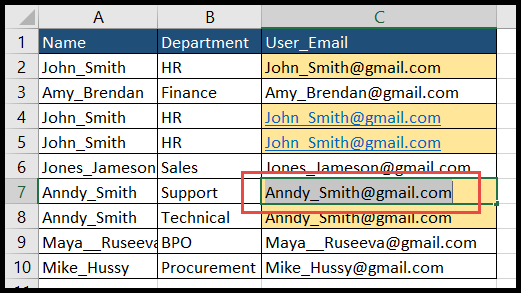Bagaimana cara menyalin dan menempelkan nilai tanpa memformat?
Seperti yang Anda ketahui, menyalin dan menempel adalah hal umum yang dilakukan semua orang saat bekerja dengan data dan terkadang Anda ingin menyalin dan menempelkan data yang formatnya diterapkan, tetapi Anda ingin menempelkan nilainya hanya dari data tersebut dan untuk ini Excel memiliki beberapa cara untuk melakukan ini.
Dalam tutorial ini, kami akan menunjukkan kepada Anda beberapa cara untuk menyalin dan menempelkan nilai saja tanpa memformat.
Langkah-langkah untuk menyalin dan menempelkan nilai hanya menggunakan opsi tempel khusus
- Pertama, pilih sel atau rentang sel yang ingin Anda salin dan tempel.
- Setelah itu, tekan tombol pintas “CTRL + C” atau klik kanan dan pilih opsi “Salin” dari daftar drop-down untuk menyalin sel yang dipilih.
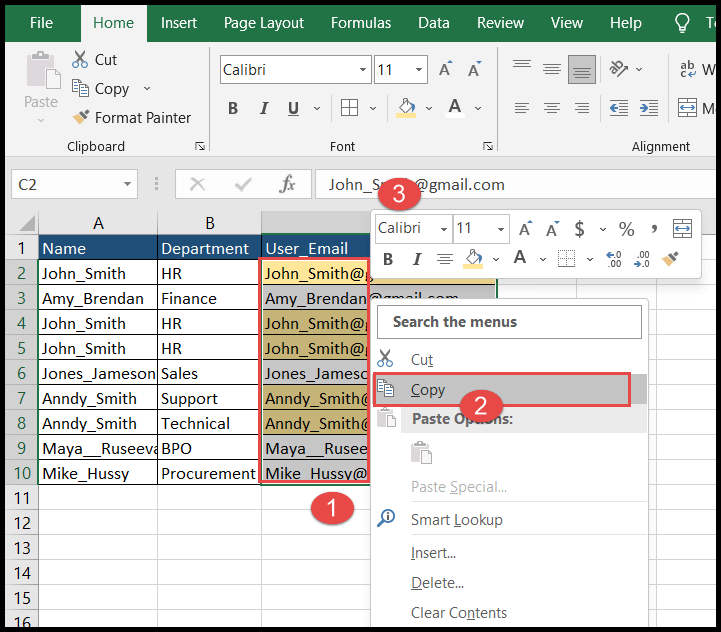
- Setelah data Anda dipilih, Excel akan mulai menampilkan batas yang disorot di area yang dipilih seperti yang ditunjukkan pada gambar di bawah.
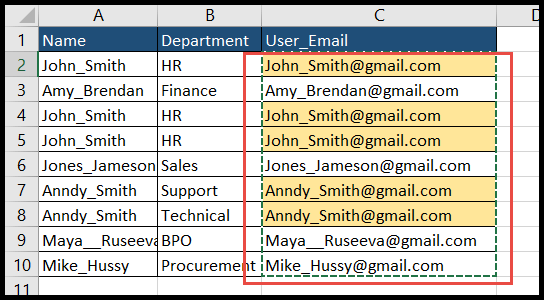
- Sekarang pergilah ke sel tempat Anda ingin menempelkan data yang disalin dan klik kanan dan pilih opsi “123” (Nilai) dan data Anda akan ditempel sebagai nilai.
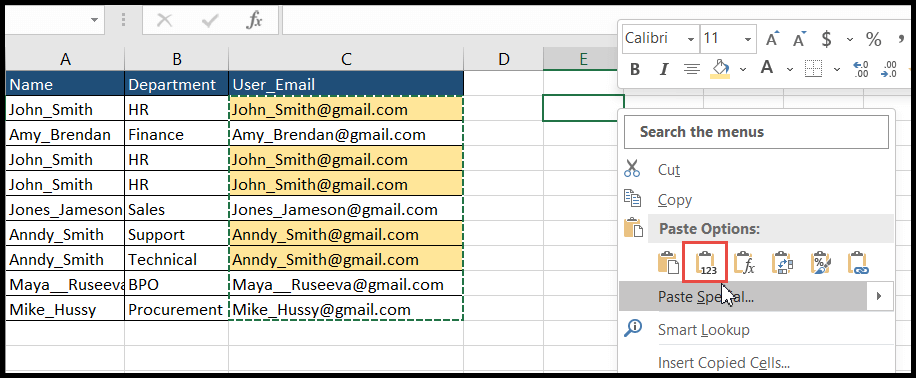
- Atau, buka sel tempat Anda ingin menempelkan data yang disalin dan buka tab “Beranda” dan klik ikon “Tempel” dan dapat memilih opsi nilai “123” dari sana dan data Anda akan ditempelkan sebagai nilai.
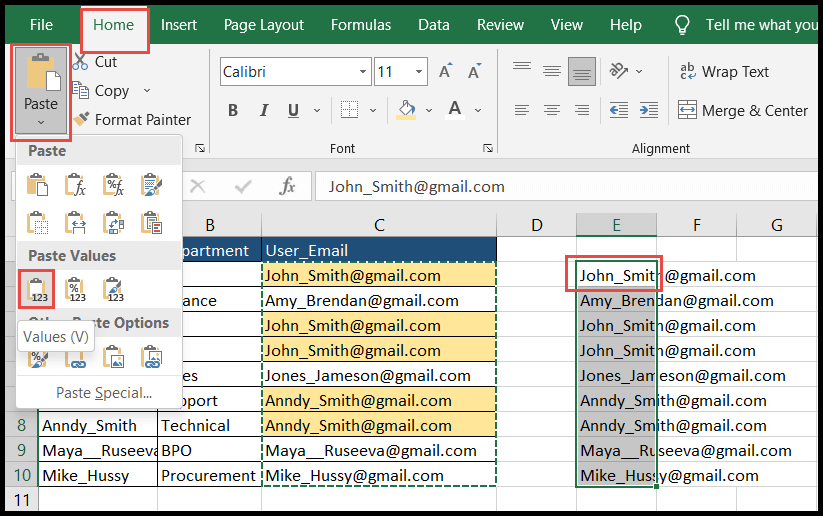
Salin dan tempel nilai menggunakan drag and drop
Excel juga memiliki fungsionalitas drag and drop yang sangat cepat dan mudah untuk menempelkan data yang disalin sebagai nilai saja dan untuk melakukannya ikuti langkah-langkah di bawah ini:
- Pertama, pilih sel atau rentang sel yang ingin Anda salin dan tempel.
- Setelah itu, arahkan mouse Anda ke batas rentang yang dipilih.
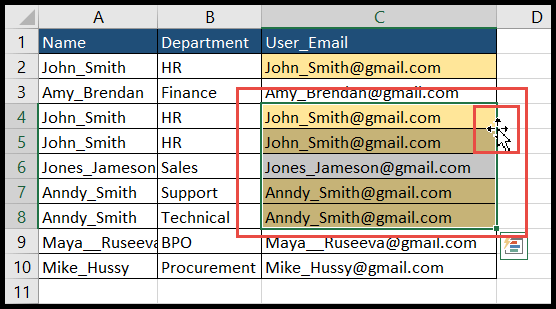
- Sekarang klik kanan dan tahan dan seret rentang ke sel tempat Anda ingin menempelkannya, lalu lepaskan tombol kanan mouse.
- Setelah Anda melepaskan tombol kanan, Anda akan mendapatkan menu tarik-turun dengan beberapa opsi dan dari sana klik “Salin di sini sebagai nilai saja”.
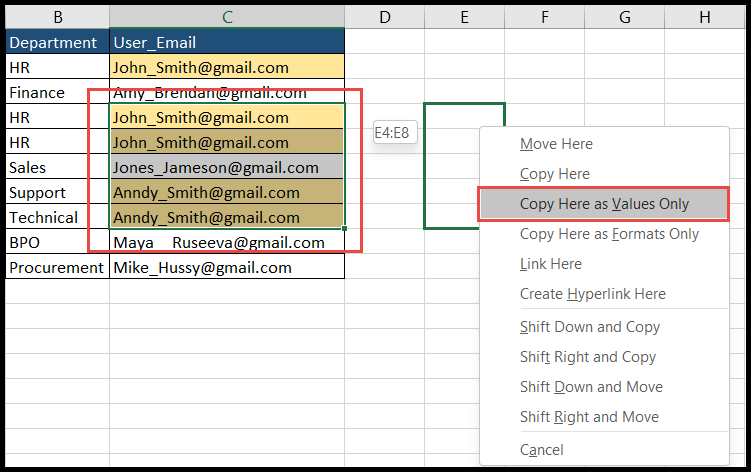
- Saat Anda mengklik opsi “Salin di sini sebagai nilai saja”, data yang disalin akan ditempelkan sebagai nilai saja.
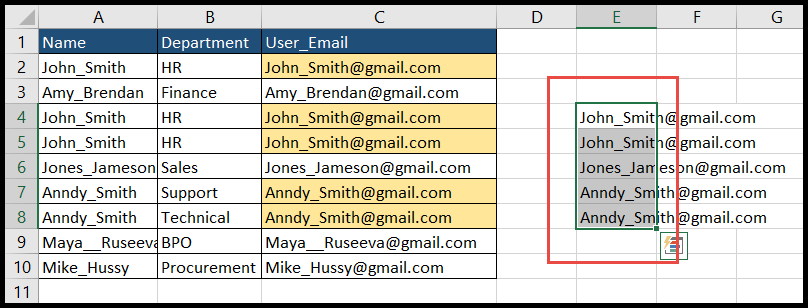
Salin dan tempel nilai hanya menggunakan pintasan keyboard
Jika Anda pecinta pintasan Excel, salin dan tempel menggunakan pintasan keyboard ini adalah pilihan terbaik untuk Anda.
- Pertama, pilih rentang data yang ingin Anda salin dan tempel, lalu tekan pintasan keyboard “Ctrl + C” untuk menyalin rentang tersebut.
- Atau, jika ingin memilih seluruh kumpulan data, tekan terlebih dahulu “Ctrl + A” untuk memilih seluruh kumpulan data, lalu tekan “Ctrl + C” untuk menyalin kumpulan data yang dipilih.
- Setelah data Anda dipilih, Excel akan mulai menampilkan batas yang disorot di area yang dipilih seperti yang ditunjukkan pada gambar di bawah.
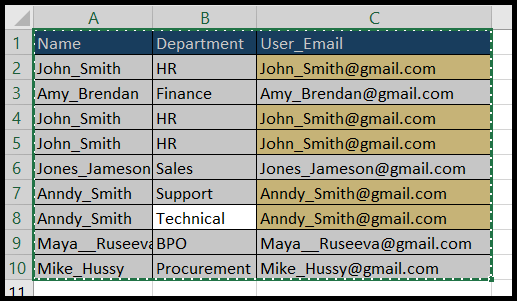
- Sekarang pergilah ke sel tempat Anda ingin menempelkan data yang dipilih, lalu tekan tombol “Alt → E → S → E” secara berurutan lalu tekan tombol “Enter” dan data Anda akan ditempel sebagai nilai saja.
- Atau Anda dapat menekan “Ctrl + Alt + V → “E” lalu tekan tombol “Enter” untuk menempelkan data yang disalin sebagai nilai saja.
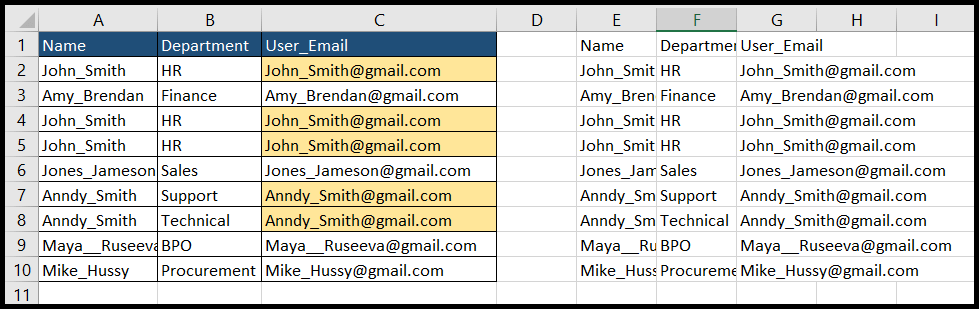
Kedua pintasan yang disebutkan di atas membuka kotak dialog “Tempel Spesial” ketika Anda menekan tiga tombol pertama dari kombinasi pintasan dan ketika Anda menekan tombol terakhir, “V”, yang memilih opsi “Nilai” pada kotak dialog untuk menempelkannya. data sebagai nilai saja.
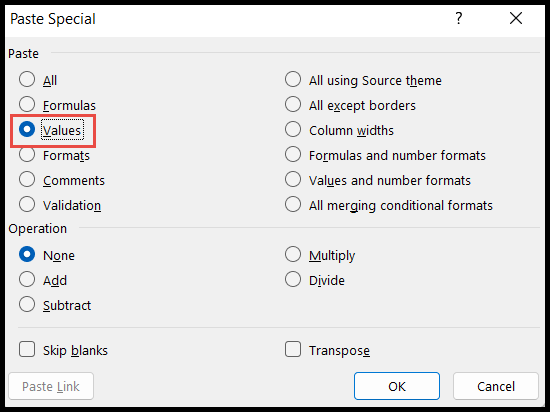
Salin dan tempel nilai menggunakan mode edit sel
Opsi ini hanya berfungsi jika Anda ingin menyalin dan menempelkan satu nilai sel.
- Arahkan ke sel yang ingin Anda salin, lalu klik dua kali untuk menempatkan sel dalam mode edit, lalu pilih dan salin nilai sel.
- Setelah itu, buka sel tempat Anda menempelkan nilai yang disalin dan tempel di sana menggunakan pintasan keyboard “Ctrl + V”.